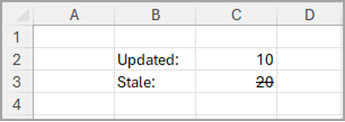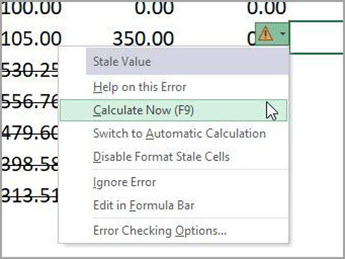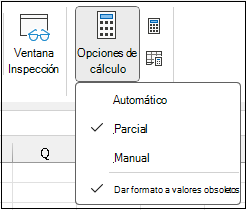Nota: Actualmente, el formato de valor obsoleto está disponible para los usuarios que ejecutan la versión 2409 (compilación 18025.20126) o posterior en Windows. Esta característica se implementará primero en Excel para Windows y llegará a las otras plataformas en una fecha posterior.
Cuando cambian los datos subyacentes de una fórmula en una celda, pero la fórmula aún no se ha recalculado, esa celda se considera obsoleta. En los modos cálculo manual y parcial, Excel indica una celda obsoleta con un tachado para alertar a los usuarios de que su valor aún no es confiable y se debe volver a calcular para tener en cuenta los cambios recientes.
Valores obsoletos
Las celdas obsoletas a menudo se ven en el modo de cálculo manual, dicho esto, se pueden ver en el modo cálculo parcial con fórmulas python o celdas de tabla de datos también. Una vez que el cálculo se reanude y se complete, el formato de tachado se quitará para las celdas obsoletas.
Actualizar valores
Cuando se selecciona una celda que contiene un valor obsoleto, se muestra un icono de advertencia. Si hace clic en el icono, obtendrá un menú con opciones como desencadenar el cálculo o cambiar al modo de cálculo automático.
También puede desencadenar cálculos presionando F9 o haciendo clic en el botón "Calcular ahora" de la cinta de opciones.
Activar y desactivar
Puede deshabilitar el formato de valores obsoletos a través de la cinta de opciones de Fórmulas > Opciones de cálculo > Formato de valores obsoletos. Si lo hace, los valores no se actualizarán, simplemente evitará que se representen como obsoletos.
Precaución: Aplicar formato a valores obsoletos reduce el riesgo de depender de valores obsoletos, por lo que le recomendamos que mantenga esta opción habilitada.
Limitaciones
Estas son las limitaciones del formato de valor obsoleto,
-
Las fórmulas recién introducidas mostrarán el formato de valor obsoleto en el modo cálculo manual y en el modo cálculo parcial para fórmulas de Python y tablas de datos. Al activar manualmente los cálculos, se eliminan.
-
Las celdas dentro de referencias circulares muestran el formato Valor obsoleto, que se puede quitar deshabilitando "Formato de valores obsoletos".
-
Las fórmulas que dependen de las celdas de la tabla de datos no muestran el formato Valor obsoleto.
-
Los valores de orígenes de datos externos no muestran formato de valor obsoleto.